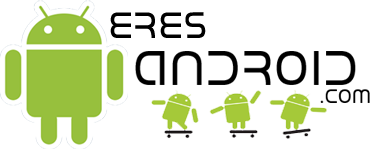Ya vamos conociendo mejor los conceptos básicos del Root en Android y conforme ampliamos nuestro conocimiento, es hora de ir experimentando con nuestros terminales para sacar mayor provecho de las ventajas que un Sistema Operativo de código libre como Android nos ofrece.

Luego de ir conociendo poco a poco las partes más importantes del Modo Recovery, será más fácil seguir al pie de la letra este tutorial, en donde de forma generalizada, aprendemos a flashear una ROM personalizada en nuestros Smartphones o Tablets, ya que independientemente del terminal que tengamos, el modo Recovery cuenta con las mismas opciones para todos los modelos de Androides disponibles.
Desbloqueando el Bootloader, consiguiendo permisos de usuario Root
Primeramente debemos tener en cuenta que antes de instalar una ROM en Android, hay que contar —obligatoriamente—, con los permisos de administrador en nuestros teléfonos, osea, ser usuarios Root. Igualmente, y dependiendo del teléfono, hay que tener el bootloader desbloqueado para poder instalar núcleos (o Kernels) modificados que sean aprobados o no por el fabricante de nuestro teléfono. Generalmente, este paso se consigue realizando el primero, ya que el simple hecho de ser usuarios Root Android, significa colocar un kernel no oficial. La mayoría de las veces teléfonos de Sony, HTC, Motorola o LG vienen con el Bootloader bloqueado, cosa que no suele suceder en la familia Galaxy de Samsung.
Descargando los ficheros, comprobando su autenticidad
Luego de haber cumplido con estos primeros pasos, toca dar inicio a la instalación: para ello, debemos tener preparados los archivos necesarios que harán correr la nueva ROM personalizada en nuestro Android, en este caso, necesitaremos los archivos .zip de la ROM, las GApps (Aplicaciones de Google), el Modem de nuestra elección (opcional), un kernel personalizado (opcional), algún ‘Mod’ (opcional).
Todos estos archivos hay que moverlos hasta la carpeta raíz de la tarjeta MicroSD externa, verificando que el M5D Checksum de los ficheros descargados sean compatibles con los otorgados por el desarrollador de la ROM, ya que en caso de no serlo, nuestros archivos podrían estar corrompidos, propiciando a malos flasheos y por ende, a sufrir un caso de Bootloop, Soft Brick o incluso Hardbrick.
Respaldando datos importantes…
También hay que tener en cuenta que debemos hacer un respaldo de la carpeta EFS, de la cuál hablaremos en otro artículo.
Por último, y no por ello menos importante, hay que considerar hacer un Nandroid Backup desde el modo Recovery.
Ahora que ya hemos cumplido con todos estos pasos, de manera obligatoria, podremos comenzar con la instalación
Haciendo una instalación limpia desde cero
 Ahora toca dar paso al flasheo de la nueva ROM personalizada: para ello, debemos acceder al modo Recovery y seguir las instrucciones.
Ahora toca dar paso al flasheo de la nueva ROM personalizada: para ello, debemos acceder al modo Recovery y seguir las instrucciones.
- Hacer una limpieza de datos seleccionando la opción Wipe Data Factory/Reset (no afecta la memoria interna o externa del teléfono)
- Eliminando la Cache en la opción ‘Wipe Cache Partition’
- Formateando el sistema, la cache y los datos desde la opción ‘Mounts & Storage’ y posteriormente en ‘Format System’, ‘Format Data’ y ‘Format Cache’ (tampoco afecta la memoria interna o externa del teléfono)
- Flasheando la ROM y las GApps desde Choose .zip from SDCard y luego los archivos necesarios
- Limpiar la cache en donde se almacenan los procesos Java de las aplicaciones desde la opción Advance > Wipe Dalvick Cache
- A veces no es necesario, pero hay desarrolladores que sugieren hacer un ajuste de permisos desde Advance > Fix Permissions
- Reiniciar terminal
Luego de reiniciar el terminal, comenzarán a cargar todos los archivos del sistema, incluyendo las aplicaciones y el Kernel, por lo que el primer booteo (o encendido) puede demorar hasta 5-10 minutos. Si los pasos han sido seguidos al pie de la letra, no habrá problema en iniciar el Sistema Operativo, sin embargo, luego de pasado el tiempo de espera y si el teléfono sigue en la imagen de inicio, quiere decir que hubo un mal paso, por lo que habría que reiniciar en Modo Recovery y seguir los pasos desde cero una vez más.
Si deseas flashear un nuevo Kernel (compatible con la ROM) o algún Mod para mejorar el rendimiento, entonces, hay que esperar a la carga del sistema, regresar al Recovery Mode y hacer las instalaciones correspondientes. Cuando se agrega un kernel nuevo, no es necesario hacer una limpieza de Cache, a diferencia de las instalaciones de Mods, donde generalmente,sí se recomienda hacerlas.